在使用 Windows 10 系统的过程中,任务栏的图标管理是一个影响操作效率和视觉体验的重要方面,很多用户都希望能够设置任务栏自动合并图标,以实现更加简洁和有序的桌面布局,就让我们一起深入探讨如何实现这一设置,并了解其背后的一些相关知识。
要找到设置任务栏自动合并图标的入口,您可以通过右键单击任务栏的空白处,在弹出的菜单中选择“任务栏设置”选项,进入任务栏设置页面后,向下滚动,找到“合并任务栏按钮”这一选项。
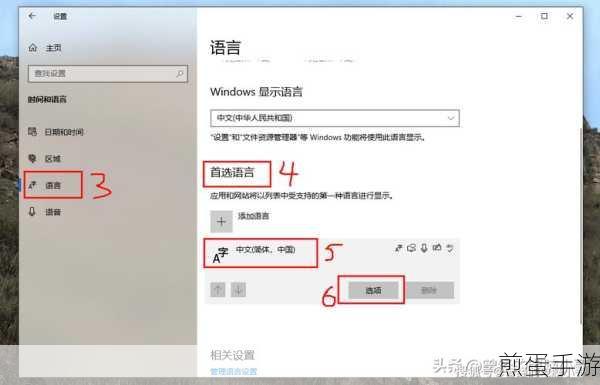
系统提供了三个选择:“始终合并按钮”“当任务栏被占满时合并”和“从不合并”,如果您希望任务栏自动合并图标,那么选择“始终合并按钮”即可。
设置完成后,您会发现任务栏上的图标会根据您打开的程序和窗口数量进行自动合并,这样不仅可以节省任务栏的空间,还能让您更快速地找到所需的程序。
在实际使用中,可能会出现一些小问题,合并后的图标可能会导致您在快速切换程序时出现短暂的混淆,为了避免这种情况,您可以将常用的程序固定在任务栏上,以便更加方便地访问。
了解任务栏图标的合并规则也是很有帮助的,相同类型的程序图标会优先合并在一起,多个浏览器窗口会合并为一个浏览器图标。
通过合理设置任务栏自动合并图标,您能够让 Windows 10 系统的桌面更加整洁、高效,提升您的工作和娱乐体验,不妨现在就动手尝试一下,感受这一小小的设置带来的巨大变化吧!
掌握如何设置让 Windows 10 系统任务栏自动合并图标这一技能,将为您的电脑使用带来更多的便利和舒适,希望以上的介绍和建议能够对您有所帮助,让您在 Windows 10 的世界里更加得心应手。







